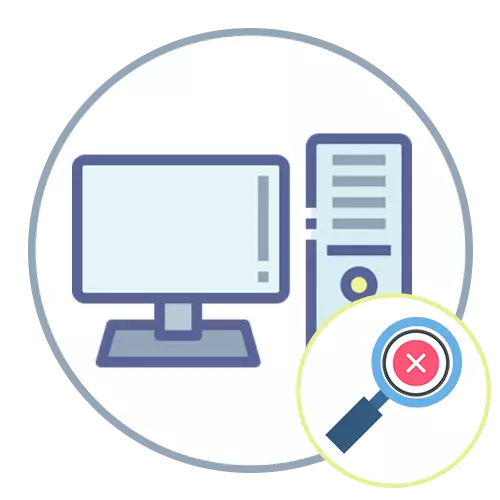
تۆۋەندىكى كۆرسەتمىلەر Windows نىڭ ئەڭ مۇھىم نۇسخىسىغا ئالاھىدە قارىلىدۇ, ئەمما مىسال كۆرۈلىدىغان كۆرسەتكۈچلەر بولۇپ قېلىشىغا ماس كېلىدۇ, بۇنىڭدا مىسال كۆرسىتىلىدۇ, ھەمدە كۆرۈنمە يۈزىنىڭ ئىقتىدارلىرىنىلا ئويلىشىڭىز كېرەك. خالىنى باشلاشتىن ئىلگىرى, كومپيۇتېرنى قايتا قوزغىتىپ, بۇ جەرياندا ھۆججەتلەرنىڭ بىرلىكىنى يېڭىليايغىنى ۋە os دىكى ئىزدەش مەسىلىسى ئۆزى ھەل قىلىنىدۇ.
1-ئۇسۇل: ئاپتوماتىك ھەل قىلىش قورالى
مەلۇمكى, Windows نىڭ ھەر خىل مەسىلىلەرنى قوزغىتىش تىزىملىكىدە بار, بۇلارنىڭ بىرى ئىزدەش بىلەن مۇناسىۋەتلىك, «Windows SHOPECHARY مۇتەخەسسىسلىرى» بىلەن مۇناسىۋەتلىك. ئۇنى باشلاش ئۈچۈن, بۇ باسقۇچلارغا ئەگىشىڭ:
- «باشلاش» نى ئېچىڭ ۋە «پارامېتىرلار» نى ئېچىڭ (Windows 7 دە «كونترول تاختىسى» - «مەسىلىنى ھەل قىلىش»).
- «يېڭىلاش ۋە بىخەتەرلىك» گە بېرىڭ.
- سول تەرەپتىكى يولدا سىز كاشىلا كۆرۈۋاتىدۇ.
- ئاستىغا كېلىپ »ئۇلىنىش" Rated Monchmentioning Toolue. "
- تىزىملىكتە «ئىزدەش ۋە كۆرسەتكۈچ» تاللانمىسىنى تېپىڭ. ئۇنى چېكىپ قورالنى باشلاش ئۈچۈن مەسئۇلىيەتنى چېكىڭ.
- بىر نەچچە سېكۇنت ساقلاڭ ۋە مەسىلىڭىز ئۈچۈن مۇۋاپىق تاللاشلارنى تاللاڭ, يەنى سىز قايسى ئەھۋالدا ئىزدىگىلى بولمايدىغان ئەھۋاللاردا.
- كېيىنكى قەدەمدە ماڭغاندىن كېيىن, نى چاتيەتلىك جەريان, بۇ چېگرا ھالقىغىلى بولغاچقا, نەتىجە ۋە كۆرسەتمىلەر ئېكراندا كۆرۈنىدۇ. ئەگەر سىز بىر خىل تۈزىتىشنى يولغا قويسىڭىز, ئېكراندىكى ئەسكەرتىشكە ئەگىشىش ئارقىلىق قىلىڭ.

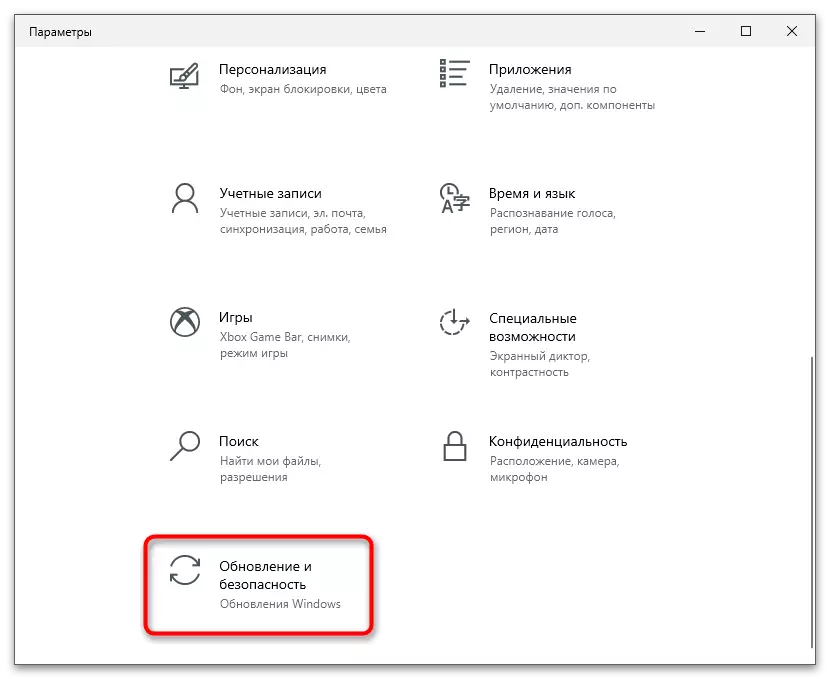

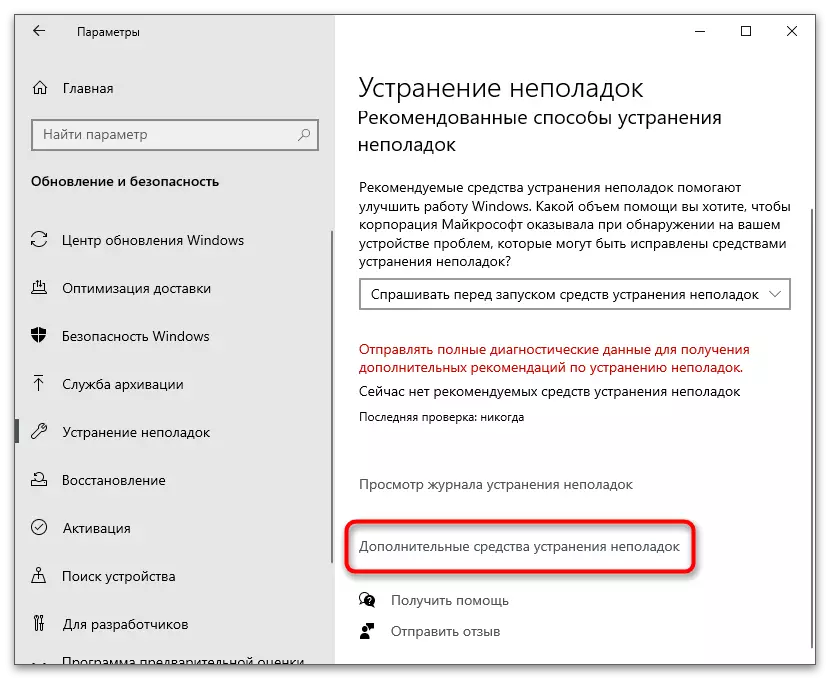
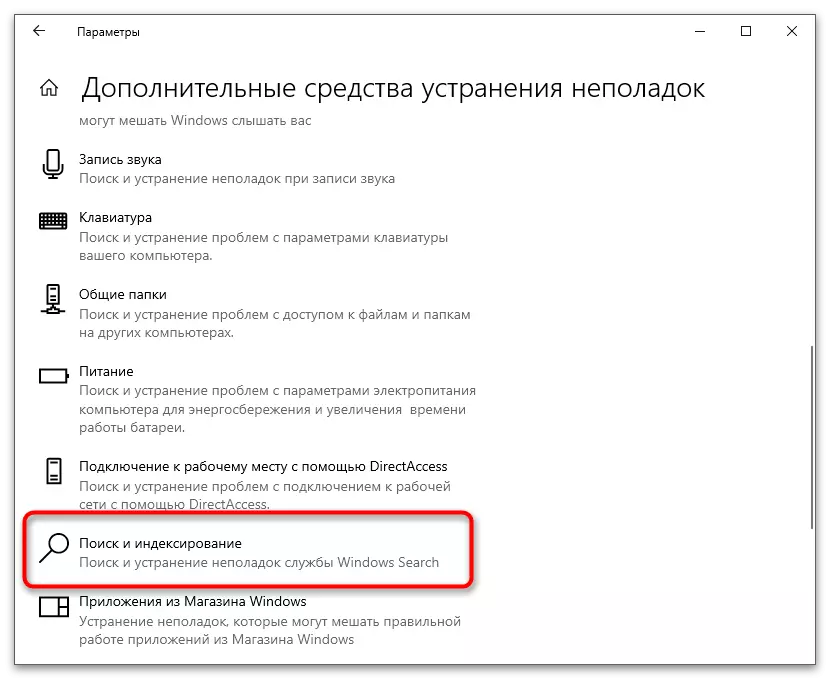
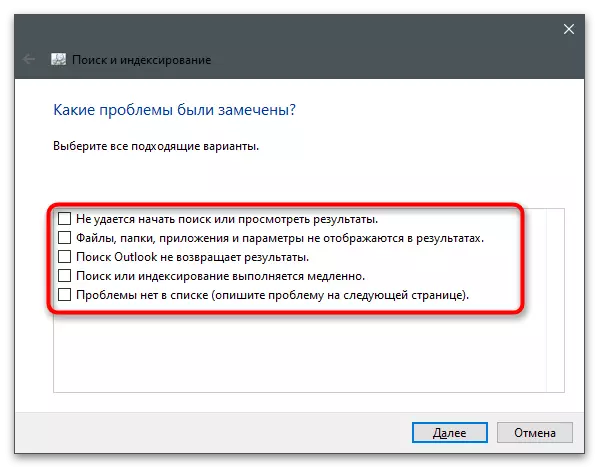
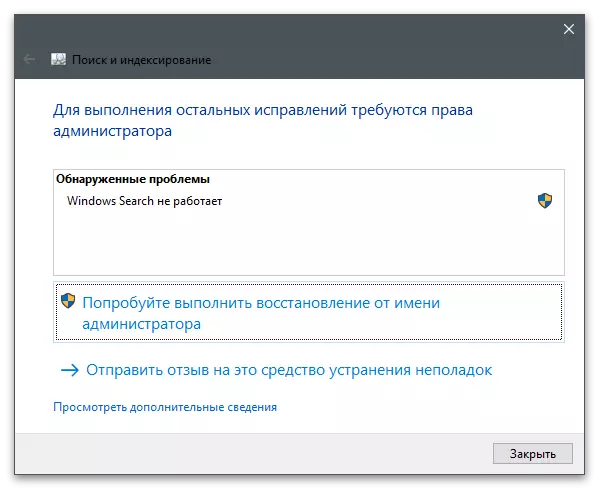
2-خىل ئۇسۇل: ئىزدەش مۇلازىمىتىنى قايتا قوزغىتىش
بەزىدە مەسىلە خاتا خىزمەت ئىزدەش مۇلازىمىتىدە ئىشلەتكۈچى ھۆججىتى ياكى خاتالىقنى يېڭىلىيالمايدىغان خاتا خىزمەت ئىزدەش مۇلازىمىتىدە باشقا سىستېما ئوبيېكتى بىلەن ئالاقىلاشمايدۇ. ئاندىن ئۇ ئىشلەتكۈچى قولدا ئىجرا قىلىنغان مۇلازىمەتنىڭ بانكىسى قايتا قوزغىتىلىشىغا ياردەم بېرىدۇ.
- ئىزدەش ئارقىلىق «باشلاش» ۋە مۇلازىمەت ئارقىلىق مۇلازىمەتكە تېلېفون قىلىڭ.
- يېڭى كۆزنەكتە سىز «Windows ئىزدەش» دەپ ئاتالغان بىر مۇلازىمەت مۇلازىمەتكە قىزىقىدىغان, چاشقىنەك كۇنۇپكىسىنى بېسىڭ.
- مەزمۇن تىزىملىكىدىن «قايتا قوزغىتىش» نى تاللاڭ.
- مۇۋاپىق ئۇقتۇرۇلغان ئەسلىگە كەلتۈرۈش ۋە مۇۋاپىق ئۇقتۇرۇشنى ساقلاشنىڭ ئېكرانىنىڭ ئېكرانىنىڭ ئېكرانىنىڭ ئېكرانىنىڭ ئېكرانىغا دىققەت قىلىڭ, كېيىن ئىزدەش ۋە كۆرسەتكۈچىنىڭ ئىپادىسى تەكشۈرۈلگەنلىكىنى تەكشۈرۈڭ.
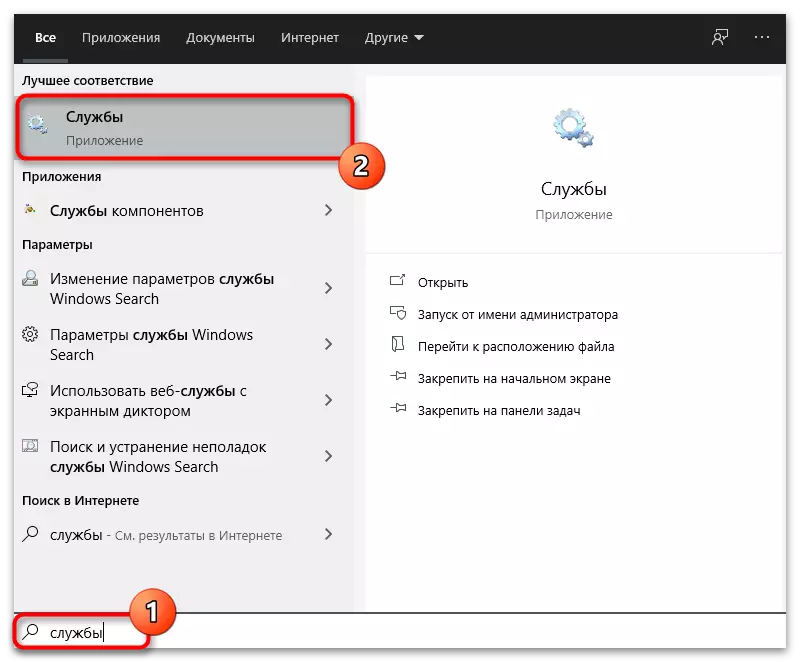
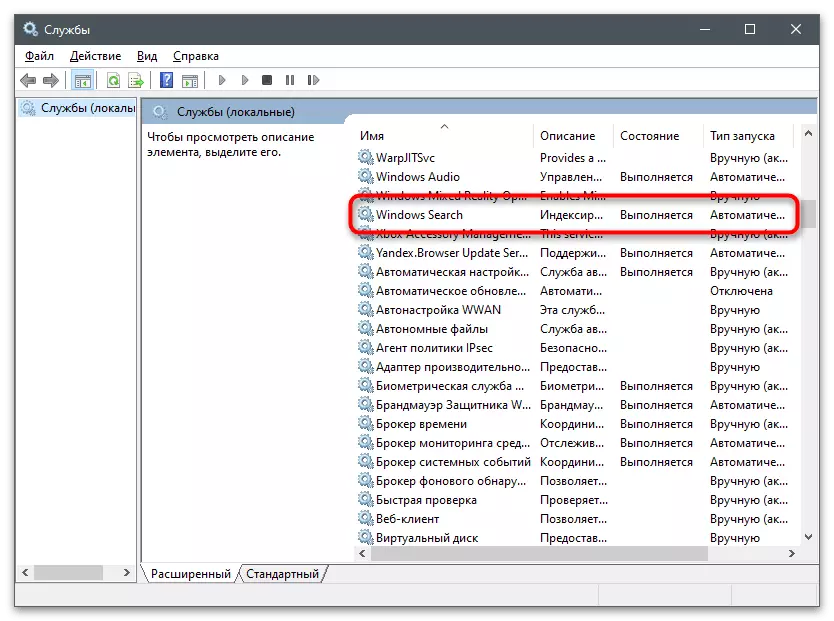
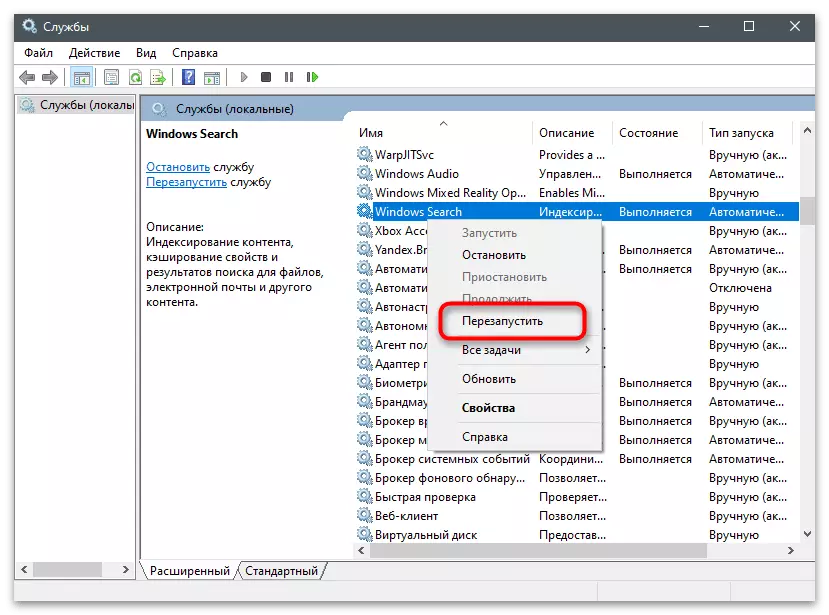

3-خىل ئۇسۇل: «سانلىق مەلۇمات» ھۆججەت قىسقۇچىنى زىيارەت قىلىش
Windows ئىزدەش مۇلازىمىتى مۇنسىگە قويۇلغان «سانلىق مەلۇمات» ھۆججەت قىسقۇچى سەپلەنگەن, بۇ ئارقىلىق ھەر خىل ھۆججەتلەرنى ئىززەت تىرەكنى كۆرسەتمەكچى ۋە ئورۇنلاشتۇرۇشقا مەسئۇل. بەزى سەۋەبلەر تۈپەيلىدىن باشقۇرغۇچى پۇلنى زىيارەت قىلالمىسا, ئوينىنى ئۆز ئىچىگە ئالىدۇ. زىيارەتنى تەكشۈرۈش ۋە تەڭشەكلەرنى ئاسانلا ئۆزگەرتىشىڭىزنى تەۋسىيە قىلىمىز.
- باشلاش ئۈچۈن, ئاستىدىكى ئۇلىنىشتىكى تېمىيىلىك كۆرسەتمىدە كۆرسىتىلگەندەك يوشۇرۇن ھۆججەت ۋە ھۆججەت قىسقۇچنىڭ كۆرسىتىلىشىگە كاپالەتلىك قىلىڭ.
تېخىمۇ كۆپ ئوقۇڭ: Windows دىكى يوشۇرۇن قىسقۇچلارنى كۆرسىتىدۇ
- يولنى بويلاپ مېڭىڭ c: \ pco \ mode \ مىكروسوفتنىڭ «سانلىق مەلۇمات» ئىسمى بىلەن ھۆججەت قىسقۇچنى ئىزدەڭ.
- ئۇنى ئوڭ چېكىپ ۋە مەزمۇن تىزىملىكىدىن «مۈلۈك» نى تاللاڭ.
- بىخەتەرلىك بەتكۈچىگە ئالماشتۇرۇڭ.
- ئالاھىدە ئىجازەتلەر بىلەن دېرىكتورى كۆرسىتىش ئۈچۈن «ئىلغار» نى چېكىڭ.
- مەزمۇن «باشقۇرغۇچى» دىكى «باشقۇرغۇچى» دە قوش چېكىڭ.
- ئەگەر «تولۇق زىيارەت» تۈرگە يېقىن باھا بولمىسا, ئۇنى قاچىلاڭ ۋە ئۆزگەرتىشلەرنى قوللىنىش.
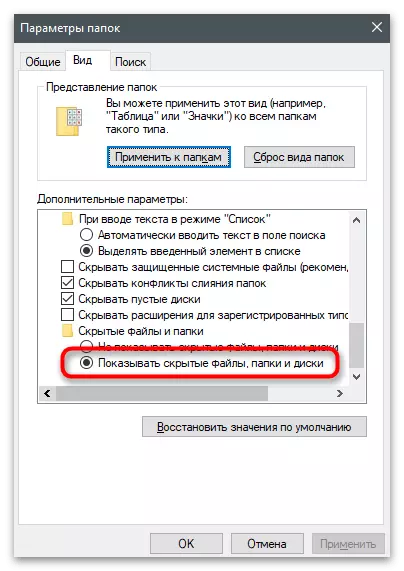
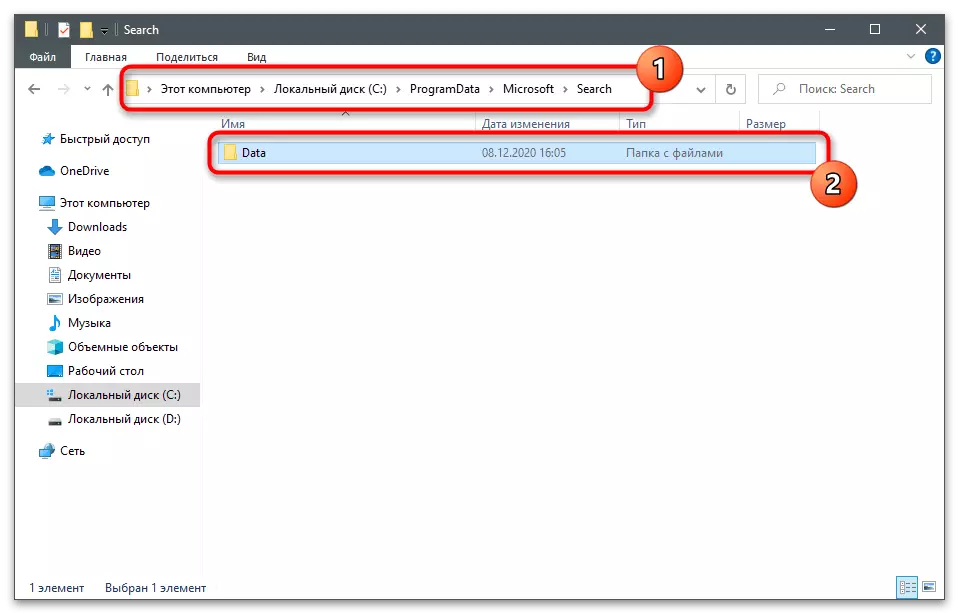
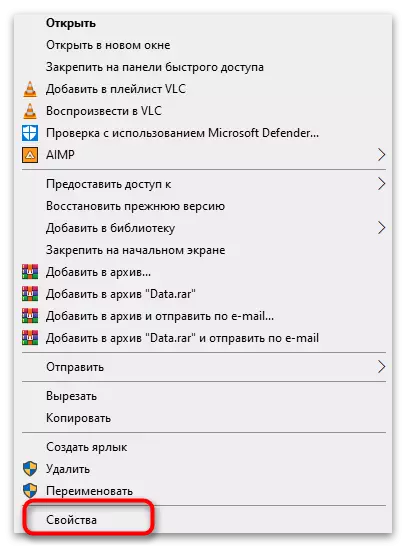
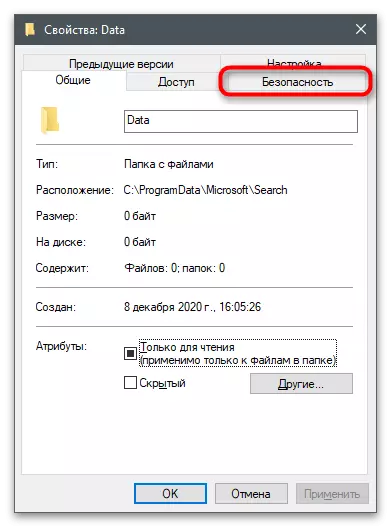
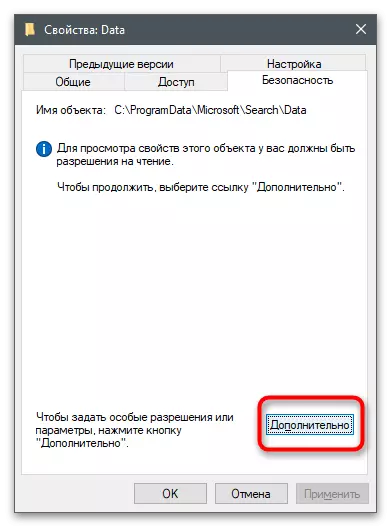
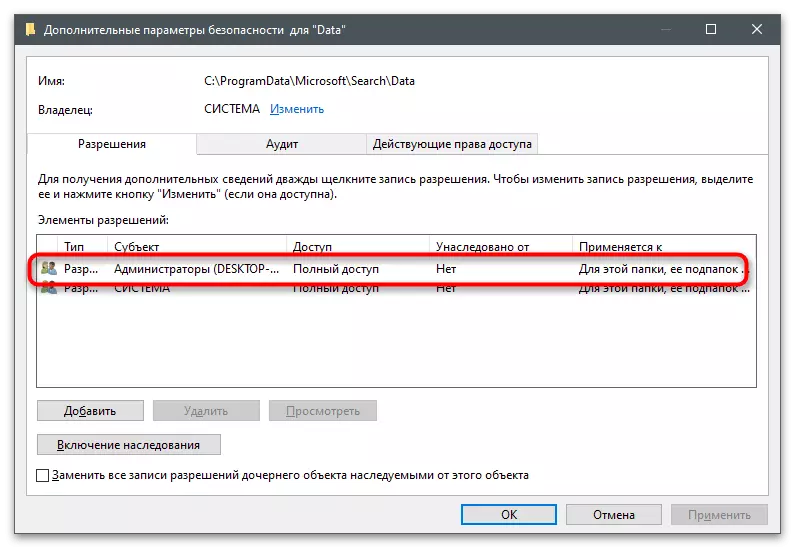
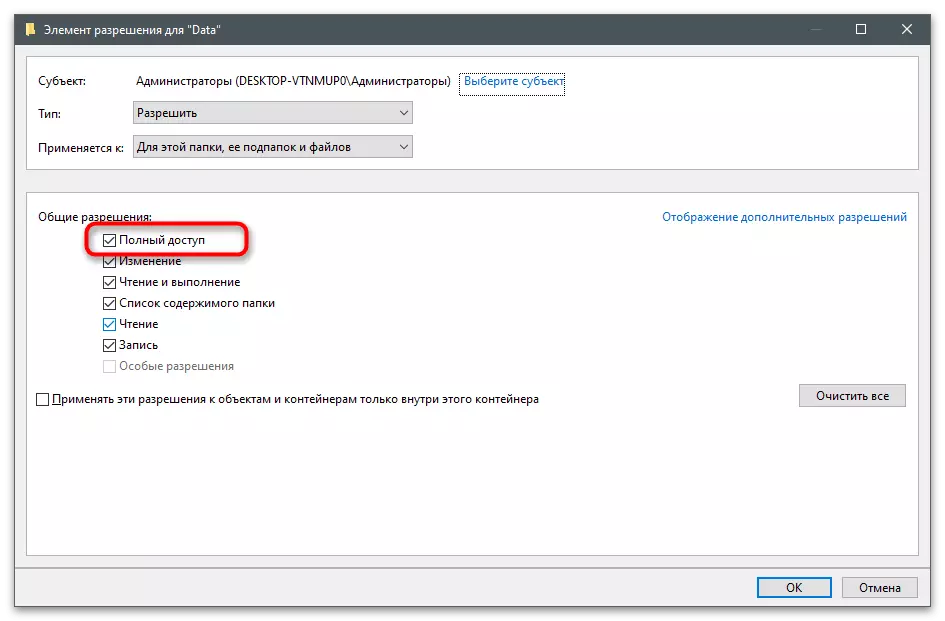
4-ئۇسۇل: كۆرسەتكۈچنى ئۆچۈرۈڭ ۋە قايتا قۇرۇش
Windows دىكى باشقا يادرولۇق باشقا مەسىلىلەرنى ئىزدەش ۋە كۆرسەتكۈچ ئارقىلىق ھەل قىلىش ئىقتىدارى بار. كۆرسەتكۈچنى قايتا قۇرۇشقا مەسئۇل بولۇپ, پۈتۈن جەريان ئىشلەتكۈچىنى باشتىن كەچۈردى. زۆرۈر بولغان كۇنۇپكىنى تېپىش ئۈچۈن تۆۋەندىكى ھەرىكەتلەرنى كۆرۈڭ.
- «باشلاش» ۋە «كونترول تاختىسى» نى ئېچىڭ.
- سىنبەلگىلەر تىزىملىكىگە «كۆرسەتكۈچ پارامېتىرلىرىنى« پارامېتىر »نى كۆرۈڭ ۋە ئۇنى چېكىڭ.
- «ئىلغار» نى چېكىڭ.
- كاتېگورىيەدىكى بىرلىكتە, قايسىسىنى چېكىپ «قايتا قۇرۇش» كۇنۇپكىسىنى كۆرىسىز.
- ئۇقتۇرۇش كۆرسەتكەندە, ئۇنىڭ مەزمۇنىنى كۆرۈڭ ۋە ھەرىكەتنى جەزملەشتۈرۈڭ.
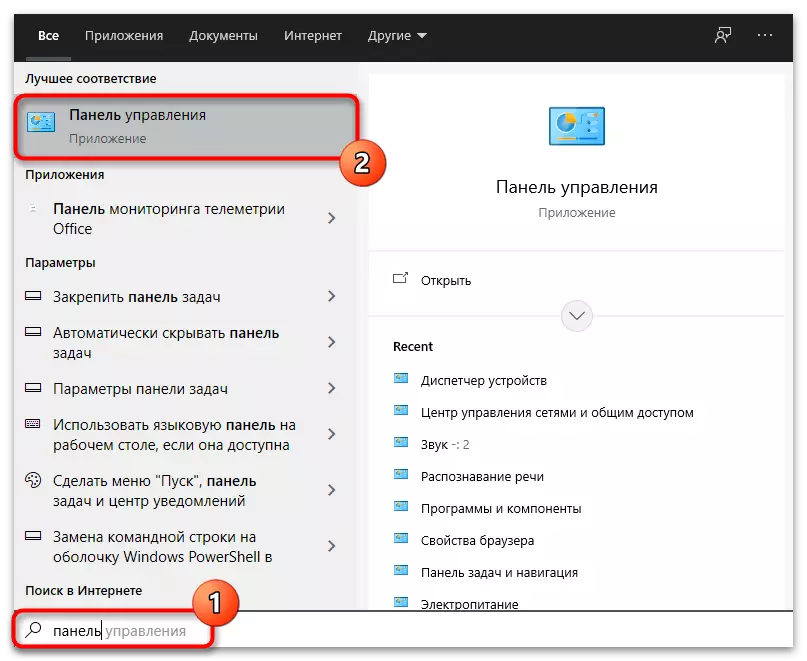
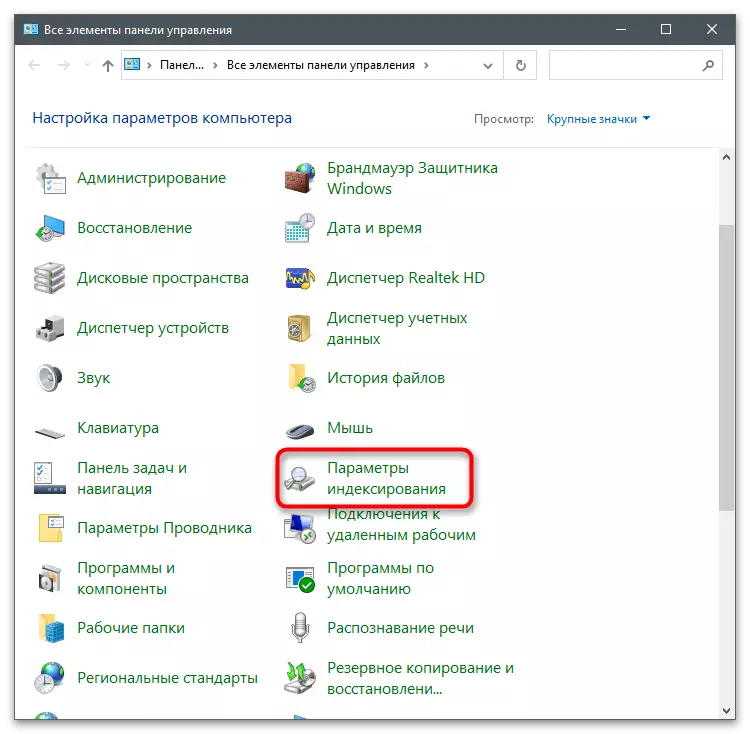
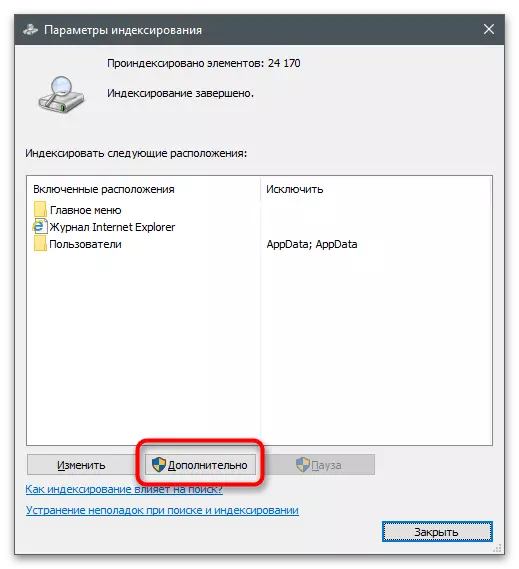
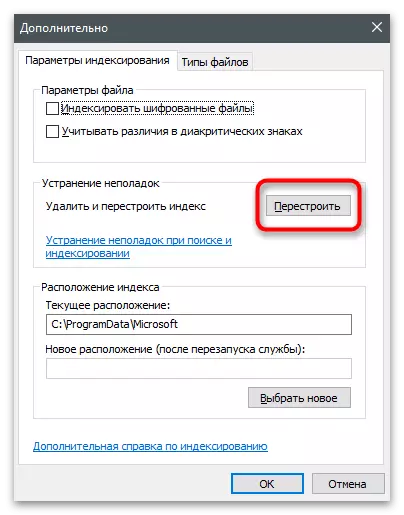
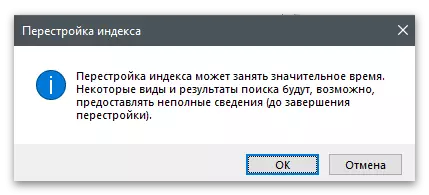
5-خىل ئۇسۇل: كورتىكا ئۈزۈلۈپ قالغان
ھازىر Windows 10 دىكى كۇرتان روسىيەنىڭ نېسىۋىسى قوللىمايدۇ, شۇڭا روسىيەلىغان سۆزلۈك ئابونتلىرى قانۇندا ئىشلىتىشكە بولمايدۇ. ئەگەر بۇ خىل ئىقتىدارنىڭىز بولسا, ئۇ خاتالىقنى Windows SigitibeBamS "> Windows Search" نىڭ تور بېتىنى باشقا ماقالىسىدە تەسۋىرلىگەندەك, شۇڭا كورتىجەنى ئۆچۈرۈشىنى كەلتۈرۈپ چىقىرىدۇ.
تېخىمۇ كۆپ ئوقۇڭ: Windows 10 دە كورتىتانى قانداق تاقاش

6-خىل ئۇسۇل: كورانىيا تۈزىتىش
ئەگەر سىز Corttaa ۋە ھالقىسى ماس كەلمەيدىغان تاللاش ماس كەلمەيدۇ, PowerShell دىكى ئالاھىدە بۇيرۇق ئارقىلىق ئۇنى ئەسلىگە كەلتۈرۈڭ. بۇ خىل ئۇسۇلنى يولغا قويۇشتا ھېچقانداق قىيىنچىلىق يوق, ئۇنىڭدا شۇنچە جەزملەشتۈرۈشىڭىز مۇمكىن.
- باشلاش كۇنۇپكىسىنى بېسىپ تارتىلغان تىزىملىكتىن چېكىڭ, «Windows Power PowerShell» نى تاللاڭ.
- كونترول سۇپىسىدىكى Applexpackuage -allers بۇيرۇقىغا كىرىڭ | Eneatch {appxpackpadeevedovelopmeevedpmode »نى قوشۇش« $ _ $ (قاچىلاش) AppXManifest.XML "} ۋە ئۇنى بېسىپ جەزملەشتۈرۈڭ.
- ھەر قانداق ئىسمى بولمىسا يېڭى كىرگۈزۈش لىنىيىسى پەيدا بولىدۇ, بۇ بۇيرۇقنىڭ مۇۋەپپەقىيەتلىك بولغان جازاسىنى كۆرسىتىدۇ.
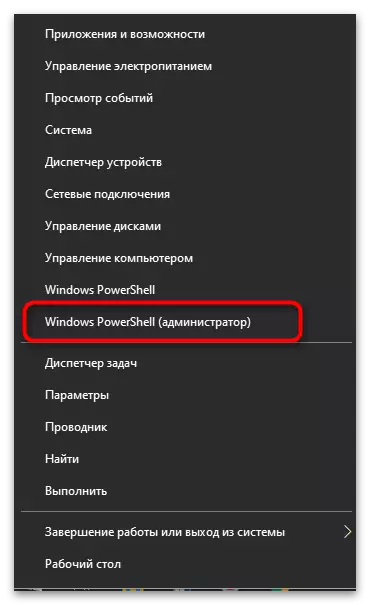
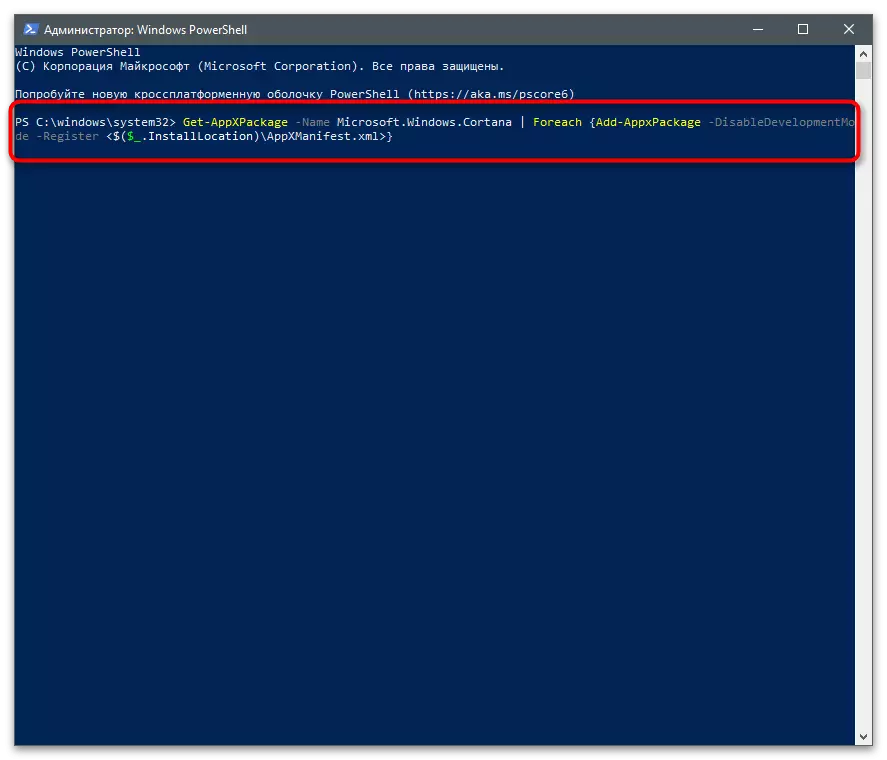

7-خىل ئۇسۇل: يېڭى ھۆججەت «USRCLAS.DAT»
«Usrclass.dat» دېگەن ئىسىم بار, ئىزدەش ۋە كۆرسەتكۈچ بىلەن زىيادە مۇناسىۋەتلىك. ئۇنىڭدا توغرا ئىزدەشكە ئارىلىشىدىغان خاتالىقلار بولۇشى مۇمكىن, ئەمما يالغاننىڭ ئۆزىگىنىڭ ئۆزى يېڭىلىنىشى كۆرسىتىشى مۇمكىن, شۇڭا مەشغۇلات سىستېمىسىنى قايتا قۇرۇش كېرەك. شۇنىڭ بىلەن بىر ۋاقىتتا, بىخەتەرلىكىنى ئۇنتۇپ قالماسلىقىڭىز كېرەك, بۇنداق بولغاندا, ئۇ مەشغۇلات سىستېمىسىنى قالايمىقانلاشتۇرۇشقا قىزىقمايدىغانكى, ئۇ مەشغۇلات سىستېمىسىنى قالايمىقانلاشتۇرۇشقا بولمايدۇ.
- «Explorer» نى ئېچىڭ C: \ ئىشلەتكۈچى ئىسمى \ ئىشلەتكۈچى ئىسمى \ ئىشلەتكۈچى ئىسمى addata \ legadata \ يەرلىك \ Windows.
- «USRCLass.DAT» ھۆججىتىنى قويۇڭ.
- كۆرۈنگەن مەزمۇن تىزىملىكىنى تاللاڭ, ھۆججەت فورماتىنى چېكىپ ھۆججەت فورماتىنى چېكىپ ھۆججەت فورماتىنى چېكىپ ھۆججەت فورماتىنى تاللاڭ, سىز قايسىسىنى قايتا قوزغىتىڭ.
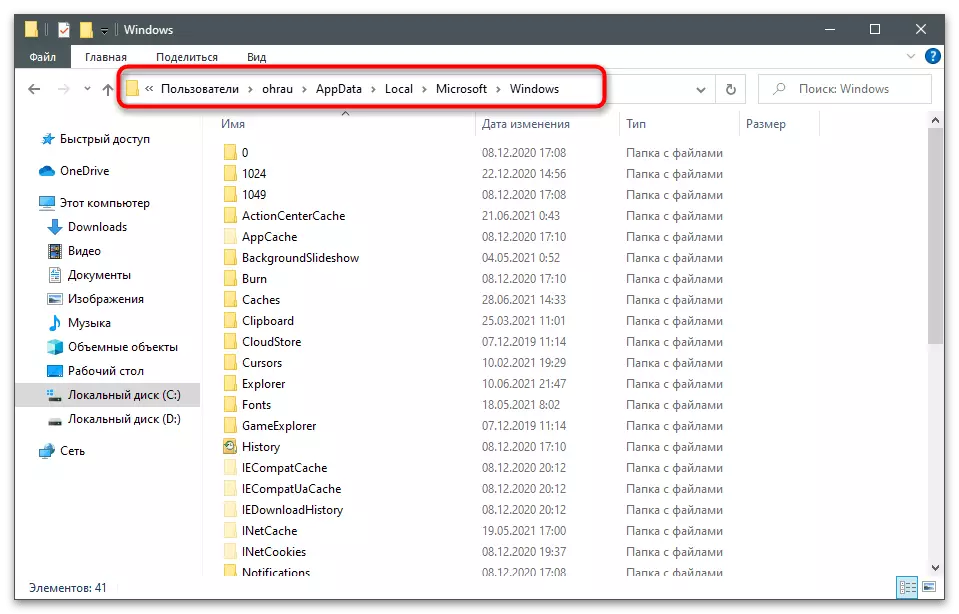
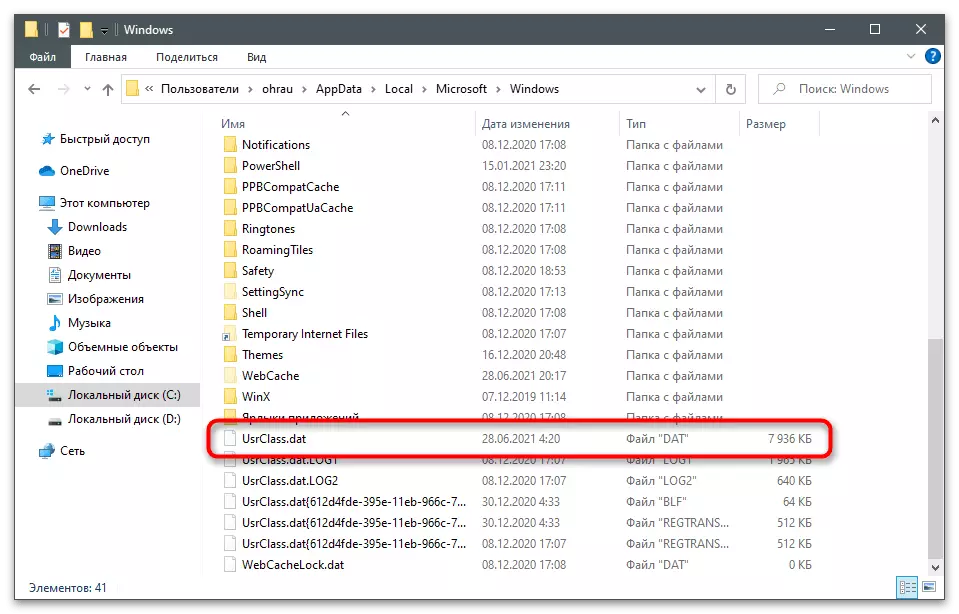
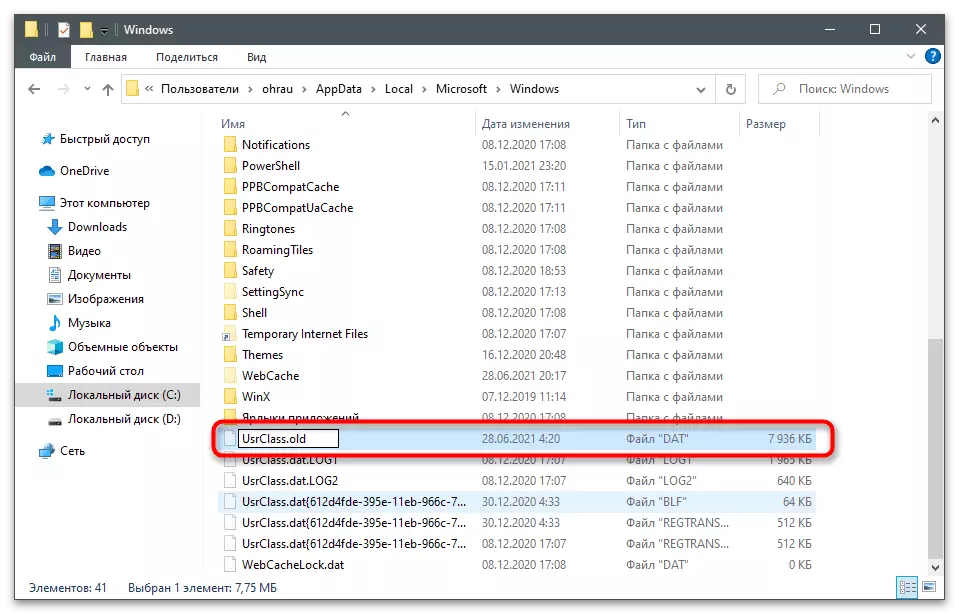
8-خىل ئۇسۇل: يېڭى ئىشلەتكۈچى قۇرۇش
ئەگەر ئالدىنقى قاتاردىكىلەرنىڭ ھېچقايسىسى مۇۋاپىق بولمىغان ئەھۋال ئاستىدا ئىجرا قىلىنىدىغان ئۇسۇلنى تاماملىماقچى بولغان ئۇسۇلنى تاماملاڭ. ئۇنىڭ ماھىيىتى Windows دىكى يېڭى ئىشلەتكۈچى قۇرۇش Windows ۋە كۆرسەتمە سەۋىيىسى ئۈچۈن ئابونت ۋە زىيارەت سەۋىيىسىنىڭ قايسى ئىشلەتكۈچى ۋە زىيارەت سەۋىيىسىنى ئاپتوماتىك بېكىتىلىدۇ. ئەگەر بۇ نەسىھەتنى ئىشلىتىشنى قارار قىلسىڭىز, تېما كۆرسەتمىسىگە ئەگىشىڭ.
تېخىمۇ كۆپ ئوقۇڭ: Windows دىكى يېڭى ئىشلەتكۈچى قۇرۇش

